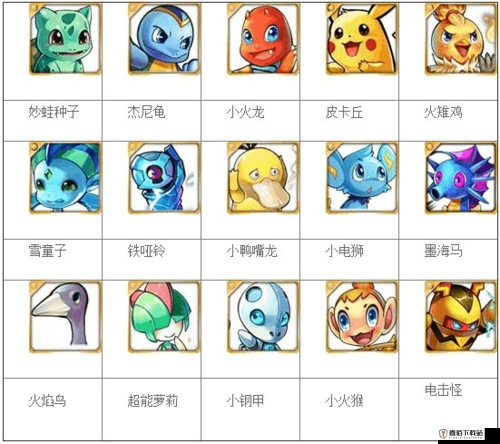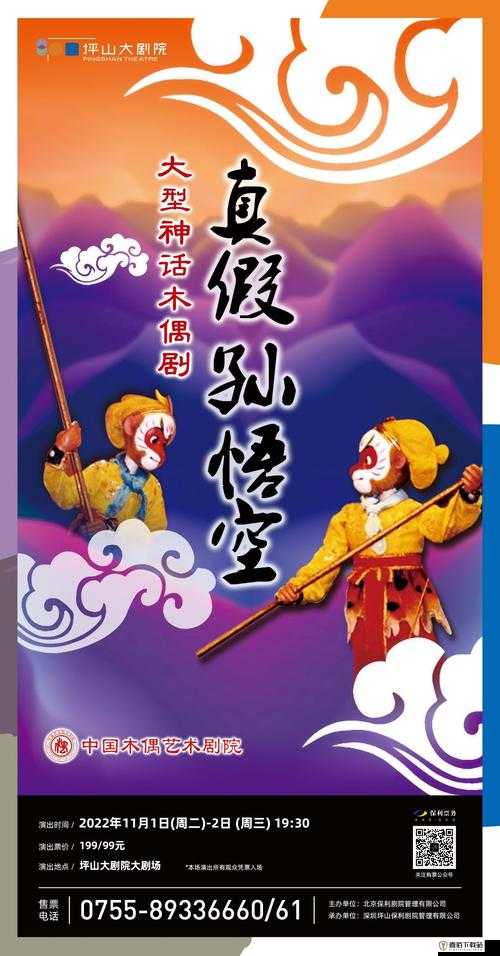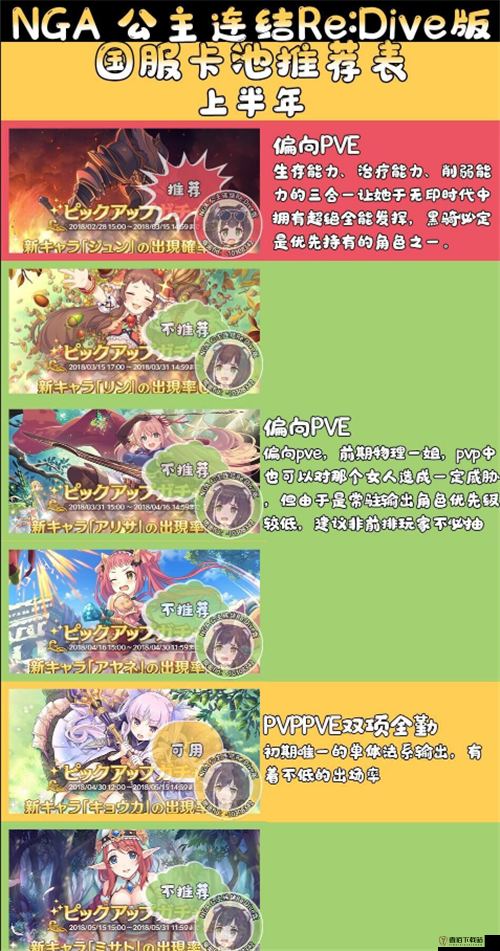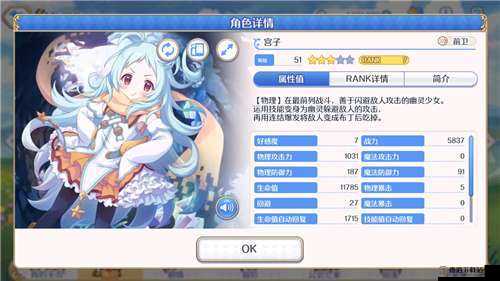Steam上购买游戏后如何安装?
随着网络的发展与普及,越来越多的玩家选择在Steam这个国际知名的游戏平台上购买游戏。对于些新手玩家来说,如何在Steam上购买游戏后正确安装可能是个挑战。本文将为你详细解答这问题,帮助你顺利成为游戏高手。
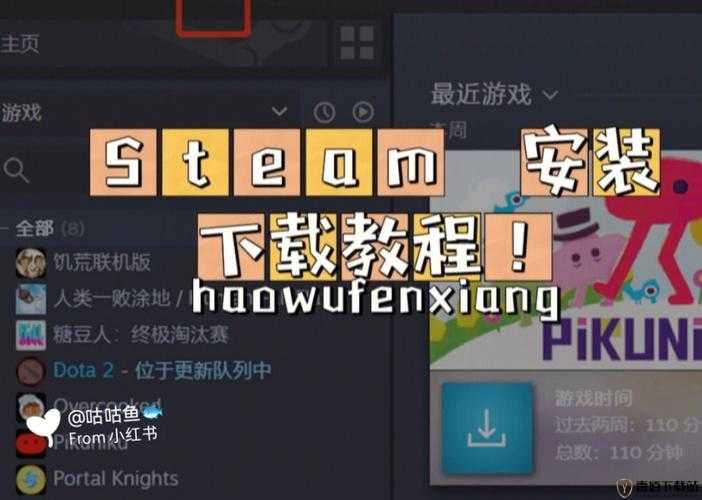
准备工作
你需要确保你的电脑满足以下基本条件:
1. 安装有Windows或Mac操作系统。
2. 拥有稳定的网络连接,以便下载游戏。
3. 拥有张可用的信用卡或Steam钱包余额,以便购买游戏。
注册并登录Steam账号
1. 访问Steam官方网站,下载并安装Steam客户端。
2. 完成注册流程,创建个新的Steam账号。
3. 登录你的Steam账号。
在Steam上购买游戏
1. 在Steam客户端的搜索框中输入你想要购买的游戏名称。
2. 在搜索结果中找到你需要的游戏,点击进入游戏详情页面。
3. 点击“添加到购物车”按钮,然后按照提示完成购买流程。
安装游戏
购买成功后,你就可以开始安装游戏了。以下是详细的安装
1. 在Steam客户端的顶部菜单中,点击“库”选项。
2. 在库中,你会看到你购买的所有游戏。找到你想安装的游戏,点击其封面。
3. 进入游戏详情页面,点击“安装”按钮。
4. 选择安装路径(即游戏存放位置),然后点击“下步”。
5. 根据你的电脑配置和网络速度,游戏会逐渐开始下载并安装。这个过程可能需要些时间。
6. 安装过程中,你可以随时点击“暂停”按钮暂停下载,或者点击“速度限制”按钮调整下载速度。
7. 当安装进度达到100%时,游戏就安装完成了。点击“开始”按钮,你就可以进入游戏了。
注意事项
1. 确保你的电脑已连接到互联网,并且有足够的硬盘空间来存储游戏。
2. 在下载和安装过程中,请确保你的电脑不要进入休眠或关闭。这可能会导致安装失败或损坏游戏文件。
3. 如果在安装过程中遇到任何问题,你可以在Steam客户端中点击“帮助”选项,查找解决方案或联系Steam客服。
通过以上步骤,你应该已经成功在Steam上购买了游戏并安装好了。现在,你可以尽情享受你的游戏时光了。记得保持网络安全,遵循游戏的道德准则,与全球的玩家起分享游戏的乐趣。祝你游戏愉快!
本文所提供的攻略仅供参考,如有任何疑问或问题,请随时查阅Steam官方网站或联系客服。